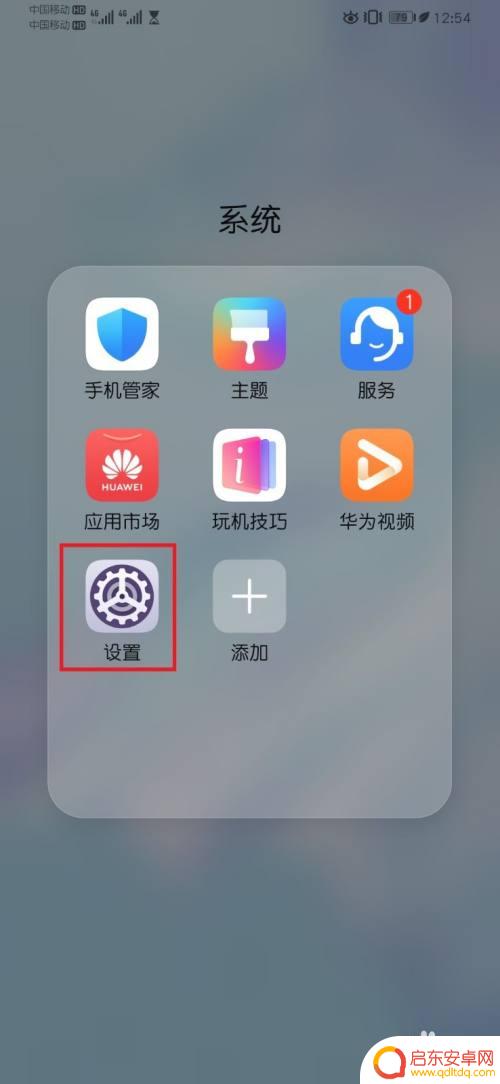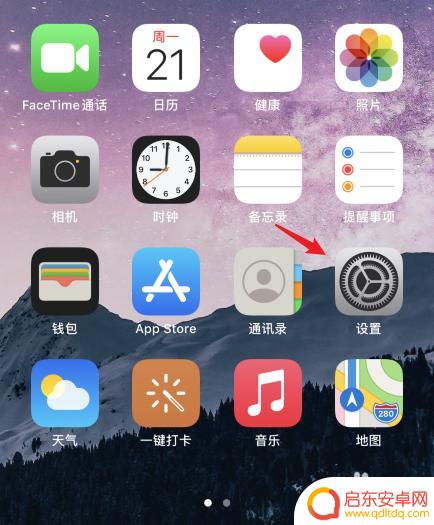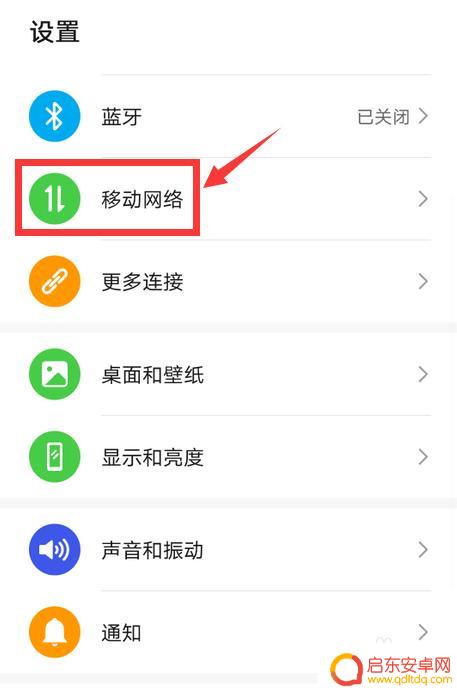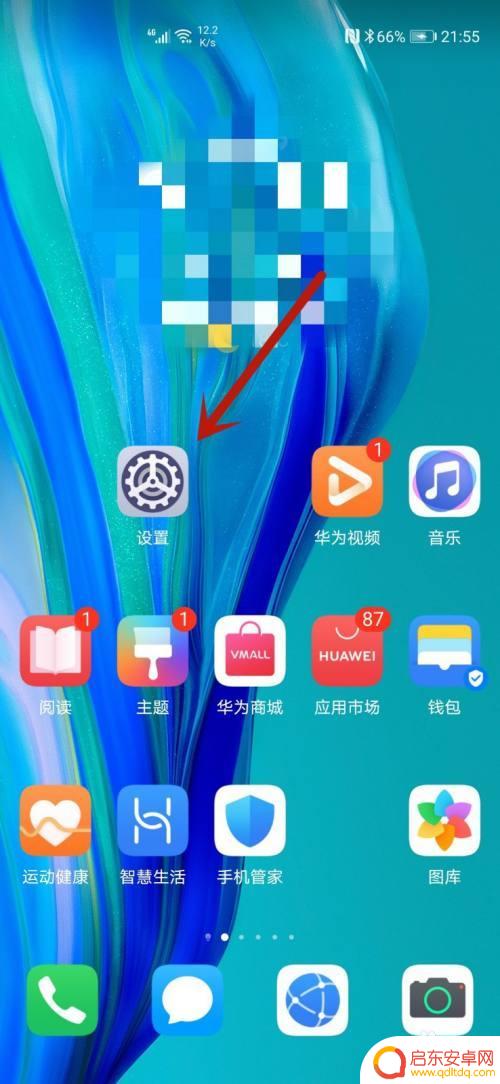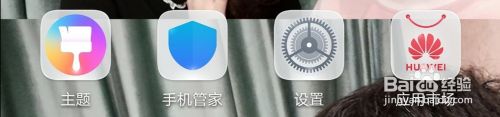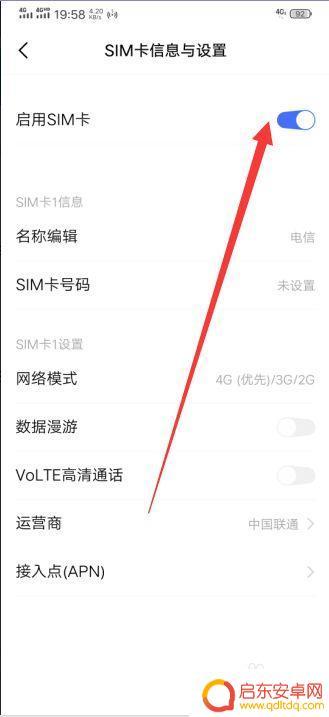如何设置不让手机卡用流量 双卡手机如何设置只使用一张卡上网流量
现代社会,手机已经成为人们生活中必不可少的工具,使用手机上网时常常会面临一个问题,即手机卡的流量消耗过快。为了解决这个问题,许多人选择购买双卡手机,以便同时使用两张手机卡。有时候我们只想使用其中一张手机卡进行上网,而另一张卡则希望保持不使用流量的状态。如何设置手机使其只使用一张卡上网流量呢?下面将为大家介绍一些方法和技巧。
双卡手机如何设置只使用一张卡上网流量
具体方法:
1.点击“设置”,进入“设置”详情页面。
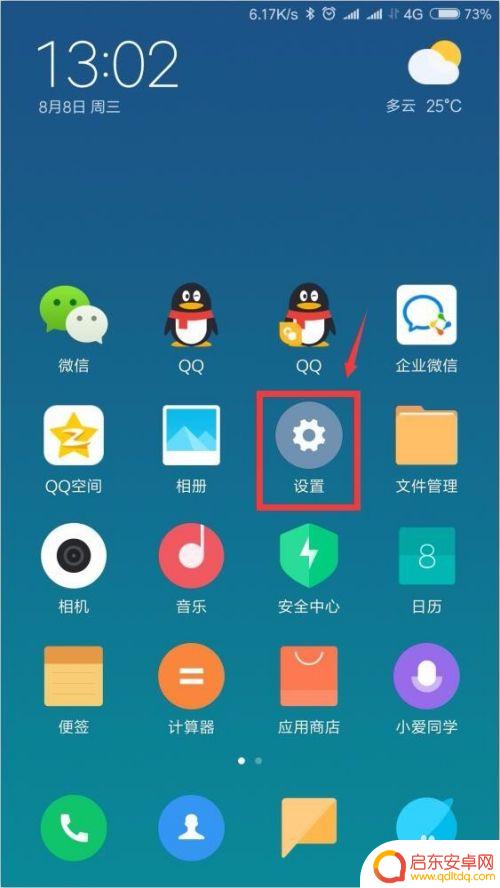
2.点击“双卡和移动网络”选项。
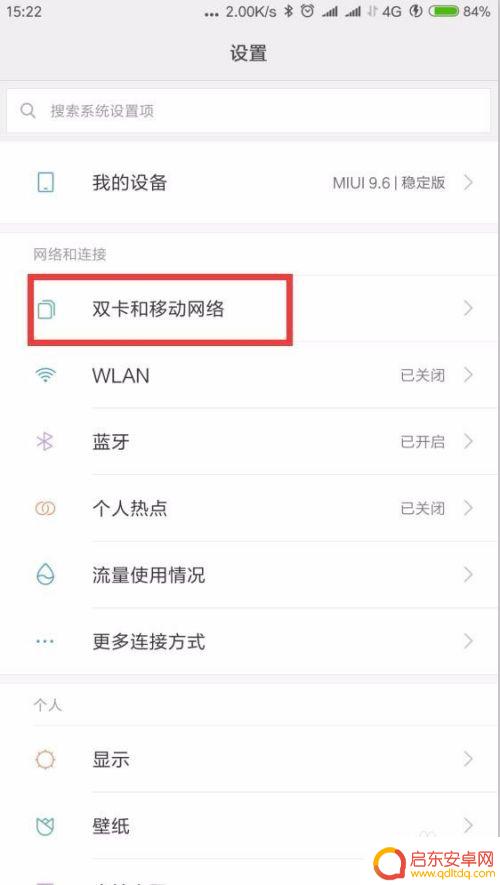
3.在“默认卡设置”处点击“上网”。
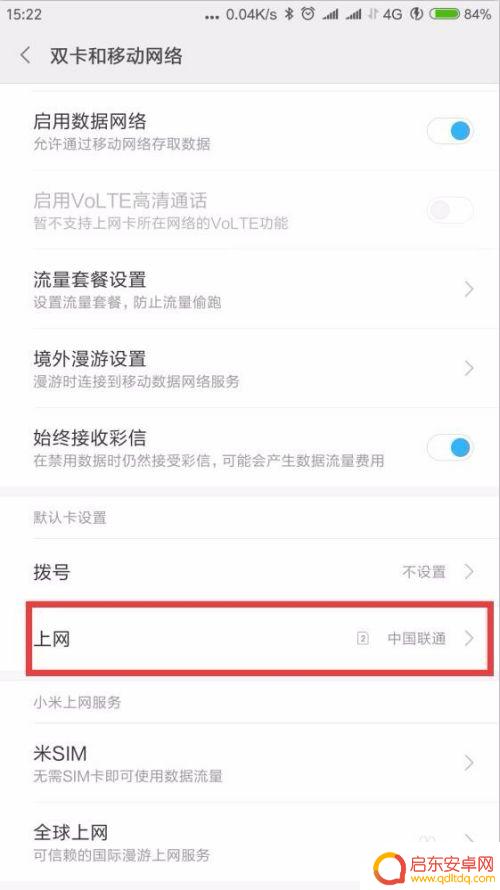
4.选择其中一张用于使用流量上网的卡。就实现了只用选择的卡上网。
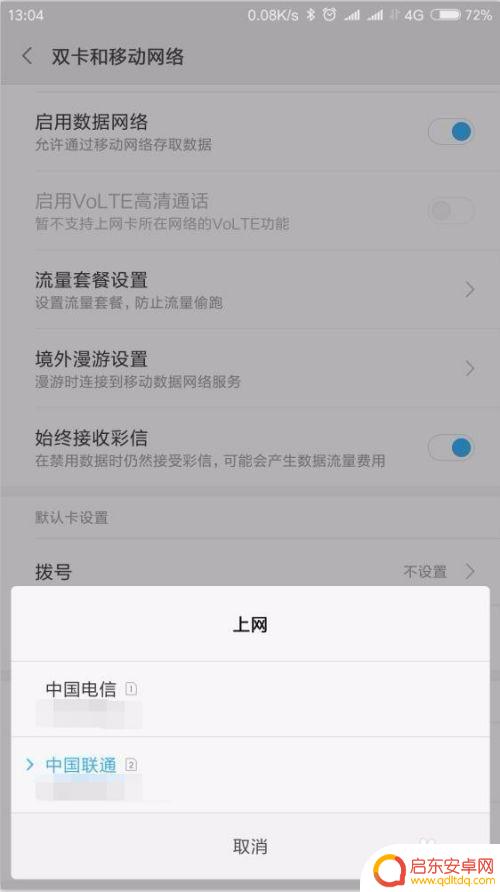
5.如果还担心另一张卡偷跑流量,就可进一步设置。彻底杜绝另一张卡使用流量上网。下拉通知栏,点击流量详情。进入流量设置页面。
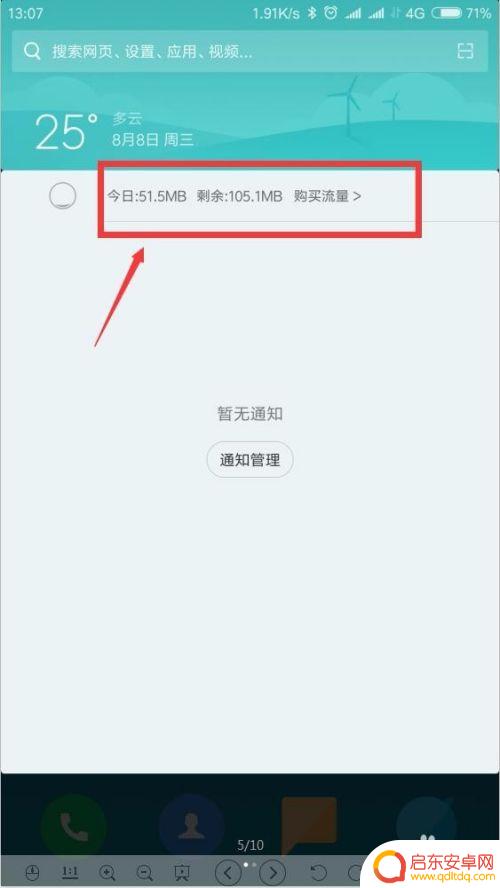
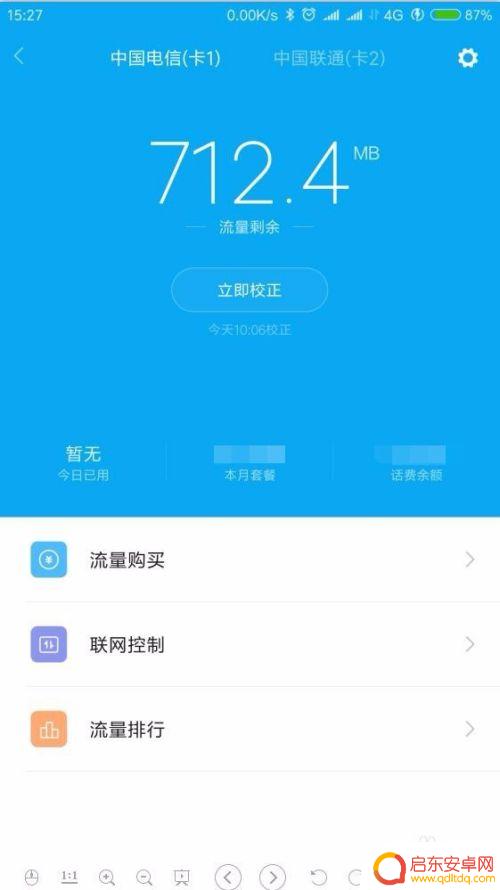
6.点击“联网控制”。进入联网控制设置页面。
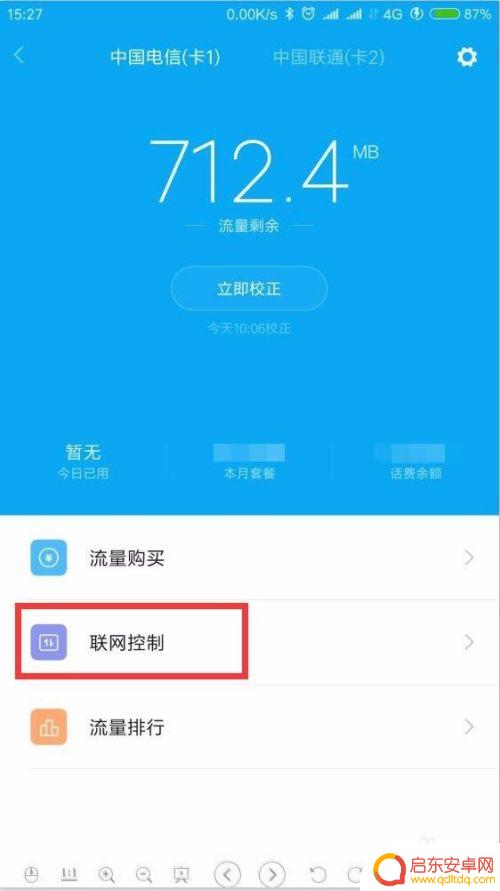
7.在“数据”栏目下,在“应用列表”的后面。在“卡1”和“卡2”下点×就表示这个应用不能使用该卡的流量上网,点√就表示这个应用可以使用该卡的流量上网。对其进行叉选。
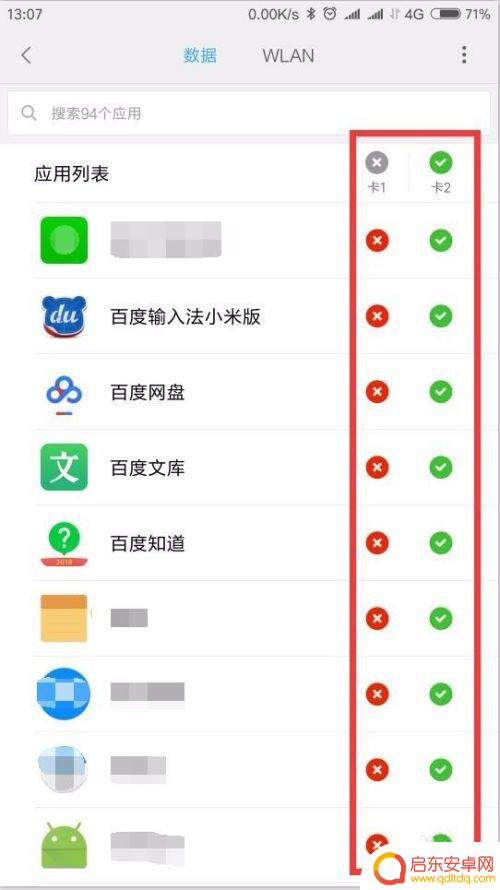
8.最下方还有系统应用,点开后同样执行叉选或勾选。
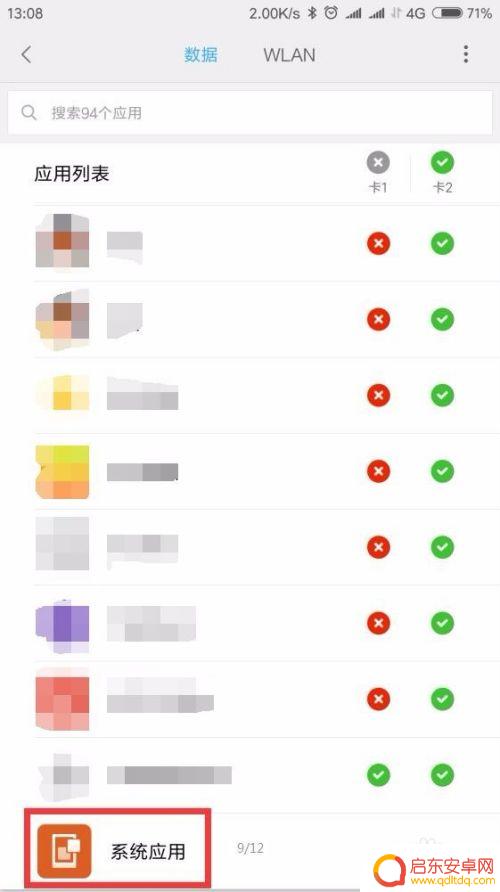
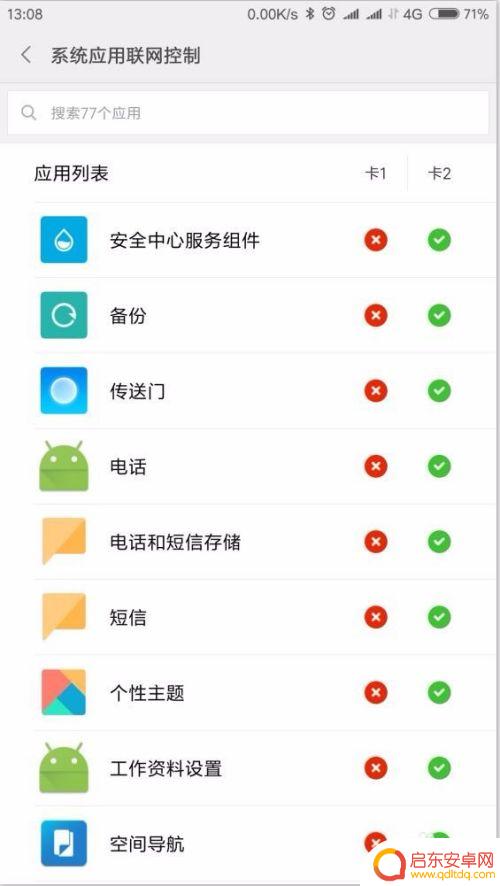
9.另外,再点击右上方圆点菜单。
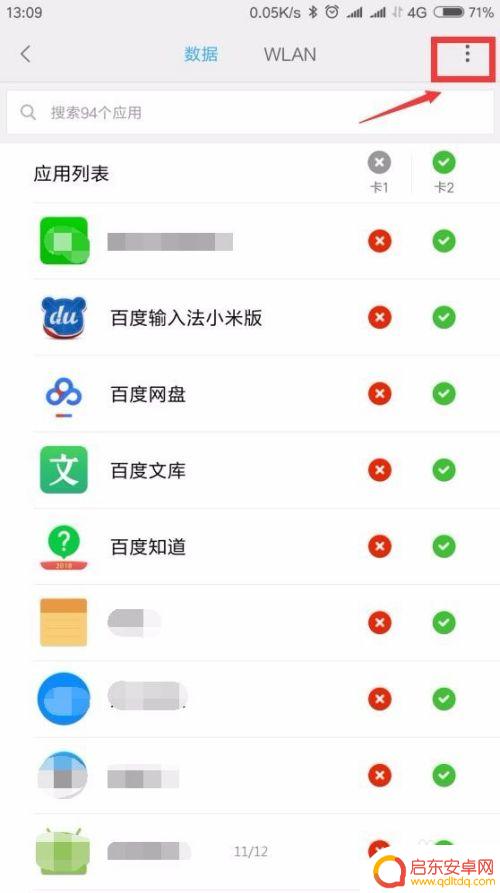
10.点击“新安装应用默认设置”,只选择用于上网的卡。
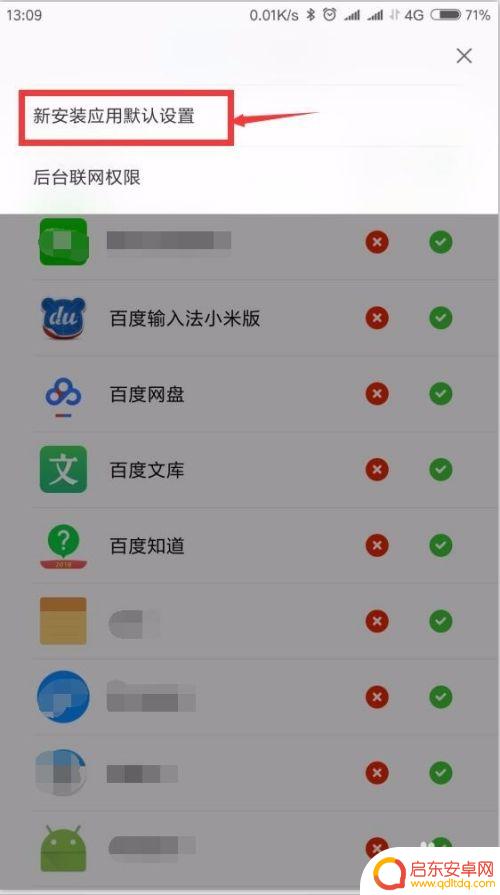
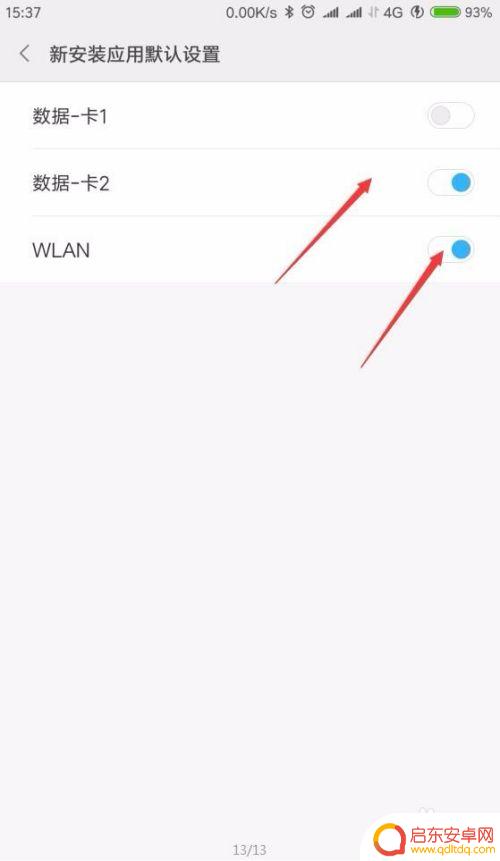
11.这样,基本上就设置完全使用一张卡的流量上网而完全禁止另一张卡流量上网了。
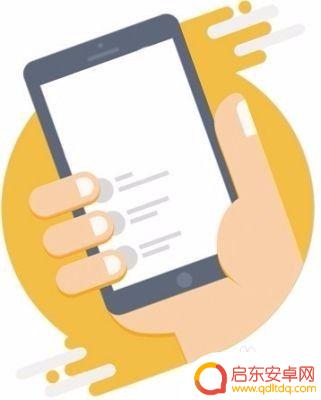
以上就是如何设置不让手机卡使用流量的全部内容,如果你遇到这种情况,可以按照以上方法进行解决,希望这些方法能够帮助到你。
相关教程
-
如何让手机卡只上网 华为手机双卡设置流量只用一个卡方法
在日常生活中,我们经常会遇到手机卡流量消耗不均衡的情况,有时候我们只想让手机卡只用于上网,而不希望其他卡消耗流量。对于华为手机用户来说,设置双卡流量只使用一个卡的方法是非常简单...
-
iphone设置为流量主卡 苹果手机怎么设置流量使用哪张卡
如何设置iPhone的流量主卡?苹果手机在使用流量时需要设置哪张卡?在日常生活中,我们经常需要使用手机上网,而选择合适的流量卡成为了一个重要的问题,对于iPhone用户来说,设...
-
怎么设置智能手机流量卡 手机两个卡如何设置流量使用
如今,智能手机已经成为了我们生活中必不可少的一部分,而为了更好地使用手机上网,很多人选择了购买流量卡。对于一部手机双卡双待的用户来说,如何设置流量的使用...
-
华为手机双屏双卡怎么设置 华为手机双卡如何设置流量使用
华为手机的双屏双卡功能为用户提供了更加便捷的使用体验,双卡双待可以同时搭载两张SIM卡,让用户在一部手机上同时使用两个不同的手机号码。而双屏功能则可通...
-
手机里有两张卡怎么切换流量 两张手机卡如何切换使用流量
手机里有两张卡怎么切换流量呢?对于许多使用双卡手机的用户来说,如何灵活地切换两张手机卡的流量使用成为了一个常见问题,在日常使用中我们可以通过设置中的移动网络选项来选择使用哪张卡...
-
手机卡怎么设置才能联网 双卡双待手机如何设置只用卡1的上网流量
在现代社会中,手机已经成为人们生活中不可或缺的工具之一,为了能够随时随地畅享网络的便利,我们需要正确设置手机卡才能实现联网。而对于双卡双待手机用户来说,如何设置只使用卡1的上网...
-
手机access怎么使用 手机怎么使用access
随着科技的不断发展,手机已经成为我们日常生活中必不可少的一部分,而手机access作为一种便捷的工具,更是受到了越来越多人的青睐。手机access怎么使用呢?如何让我们的手机更...
-
手机如何接上蓝牙耳机 蓝牙耳机与手机配对步骤
随着技术的不断升级,蓝牙耳机已经成为了我们生活中不可或缺的配件之一,对于初次使用蓝牙耳机的人来说,如何将蓝牙耳机与手机配对成了一个让人头疼的问题。事实上只要按照简单的步骤进行操...
-
华为手机小灯泡怎么关闭 华为手机桌面滑动时的灯泡怎么关掉
华为手机的小灯泡功能是一项非常实用的功能,它可以在我们使用手机时提供方便,在一些场景下,比如我们在晚上使用手机时,小灯泡可能会对我们的视觉造成一定的干扰。如何关闭华为手机的小灯...
-
苹果手机微信按住怎么设置 苹果手机微信语音话没说完就发出怎么办
在使用苹果手机微信时,有时候我们可能会遇到一些问题,比如在语音聊天时话没说完就不小心发出去了,这时候该怎么办呢?苹果手机微信提供了很方便的设置功能,可以帮助我们解决这个问题,下...